
Për të krijuar efekte të ndryshme fotografike me një shkrepje normale, do të na duhet photoshop. Gjithmonë do të jetë i fotokopjuar. Një nga efektet më të përdorura tani për instagram është të bëjë që pjesët e trupit të zhduken ose ta bëjnë atë të ngrihet. Por jo vetëm që do t'ju duhet edhe dy fotografi casi të barabartë
A priori, kur shikoni fotografitë e artistëve në rrjetet sociale duket diçka shumë e komplikuar. Por pas këtij tutoriali, do ta bëni atë rrjedhshëm. Dhe ju mund të keni zili miqtë tuaj! Do të jap një shembull real të asaj që kam bërë vetë, për të na dhënë një ide.
Tani nëse keni një ide se për çfarë po flas, apo jo? Siç do ta shihni, jo vetëm që trupi im është retushuar, por ka edhe dritë, hije dhe disa detaje të tilla si tymi ose muri i pasmë. Dhe megjithëse do ta emërtojmë gjithashtu, nuk do të jetë gjëja më e rëndësishme në këtë artikull. Ne do të përqendrohemi në atë që duhet të bëjmë.
Së pari, fotografia (me trekëmbësh)
Për të qenë në gjendje të punoni në një fotografi të këtij lloji, duhet të zgjidhni mjedisin dhe të bëni një foto të dyfishtë. Çka nënkuptojmë? Epo, do t'ju duhet të merrni një terren dhe të poziciononi fotografuarin me objektin që hyn në veprim. Kjo është, nëse doni që ai të levitë, do të duhet ta poziciononi personin me disa «stol»Më poshtë për të pasur një lartësi të nevojshme. Siç do t'ju tregoj në fotografitë e mëposhtme. Duhet të theksohet se duhet të jetë me një trekëmbësh dhe një foto krejtësisht statike, sepse në manipulim të dy fotografitë duhet të jenë plotësisht të njëjta. Tani do ta shihni.
Pas kësaj, hiqni fotografuar dhe mbështetjen e tyre përkatëse nga korniza foto Siç do ta tregojmë në imazhin vijues, i cili do të përdoret si referencë për të eleminuar një pjesë të imazhit kryesor dhe për të krijuar këtë efekt levitimi. Pasi të kemi marrë këto lloj fotografish, ne mund ta ruajmë kamerën tonë në çantën e shpinës, të hipim në automjetin përkatës dhe të shkojmë në ekranin e kompjuterit që ne prekim. Për këtë do të përdor photoshop, megjithëse programe si Affinity mund të punojnë gjithashtu për të. Unë zgjodha një imazh të ri për këtë skenar dhe ne do të punojmë me të.
(Na vjen keq nëse fotografia është djegur keq)
Hyrja në Photoshop
Ne shtojmë imazhin me protagonist në ekranin kryesor të Photoshop dhe në një skedë tjetër vendosim imazhin vetëm me sfondin. Pastaj ne tërheqim imazhin e sfondit në skedën me imazhin kryesor të modelit dhe vendosim shtresën më poshtë (duke parë kështu imazhin kryesor).

'Grupi 1' nuk është asgjë e nevojshme në këtë proces, ato janë vetëm përpjekje të bëra më parë.
Mjetet për t'u përdorur
Mjetet janë shumë të thjeshta: Përdorni një maskë shtrese dhe një furçë. Rekomandohet të përdorni një furçë normale, përveç nëse është një objekt i veçantë që keni përdorur si referencë. Perde normale, 100% dhe voila.
Vegla e maskës së shtresës përdoret për të fshehur ose shfaqur shtresën në të cilën përdoret. Maska ka përdorime të shumta dhe shumë të dobishme. Ne do të lëmë një lidhje për t'ju treguar se si do të ishte

Epo, nëse vazhdojmë në shtresën kryesore, shtojmë një maskë shtrese, në butonin e poshtëm të djathtë të photoshop (siç tregohet në imazhin e mëparshëm me të kuqe). Pasi të krijojmë, ne punojmë për të. Ne do të konfigurojmë blades ngjyrash. Ngjyra e zezë e përparme dhe ngjyra e bardhë e sfondit. Siç shpjegon videoja, e zeza përdoret për t’u fshehur. Sigurisht, maska e shtresës duhet të jetë e zbrazët, në mënyrë që të punohet në të. Nëse gjithçka është gati, ne marrim furçën, formën që zgjidhni, me një errësirë 100% dhe shkojmë në zonë për tu fshehur. Në këtë rast studimi, ne do të heqim fuçinë për ta bërë vajzën të duket sikur po levitet në ajër.

Secila nga skajet e objektit të fshirë do të duhet të përshkruhet mirë nëse doni të arrini një prekje realiste. Mundohuni të mos eliminoni zona të tjera të imazhit që janë më të domosdoshme, siç janë këmbët e vajzës. Sigurisht, nëse bëni një gabim, mund të ndreqni duke ndërruar ngjyrat e planit të parë dhe të sfondit. Vendosja e përparme e bardhë dhe sfondi i zi dhe kalimi i furçës mbi zonën e eliminuar gabimisht.
Disa prekje shtesë
Kur keni gjithçka të përshkruar mirë, mund të retusoni imazhin pak, pasi do të shihni këtu se është disi i djegur, ne do të japim shembuj të vegjël se si të përshkruajmë imazhin në mënyrë që të dalë më mirë.
Sistemi HDR ose Hyperrealism ose Leftovers / highlights është më i zakonshmi në këtë lloj fotografie. Nëse nuk doni të digjeni kokën shumë, shkoni te këto mjete dhe mund të keni një prekje më profesionale dhe më të shpejtë. Somethingshtë diçka e ngjashme me filtrat e aplikacionit, me një prekje më delikate - ndoshta -. Këto mjete janë në Image / Adjustments, siç e dini tashmë shumë prej jush. Një tjetër mjet që përdoret gjithashtu gjerësisht janë nivelet dhe kthesat (të vendosura në të njëjtën skedë). Nëse fotoja juaj është djegur - siç është rasti ynë -, kjo do ta bëjë atë të errësohet pak më shumë dhe nuk do të duket aq keq. Por mos i abuzoni as ata, mund të duket shumë joreale.
Një mënyrë tjetër është gjithashtu të luash me furça ose mjete filtri. Nëse tërhiqni një furçë mbi një zonë të caktuar dhe më pas zgjidhni llojin e maskës që i jepni, (drita e butë zakonisht funksionon për të zbutur goditjet e furçës që i jepen imazhit) ju mund të krijoni efektin që kërkoni. Këtu ju jap një shembull të imazhit origjinal dhe imazhit të retushuar, siç mund ta shihni, ju keni diçka më pak të rëndë në sy. Edhe pse shumë më tepër mund të përmirësohen. Madje, si tani, për të vendosur një hije që nuk ekzistonte më parë.
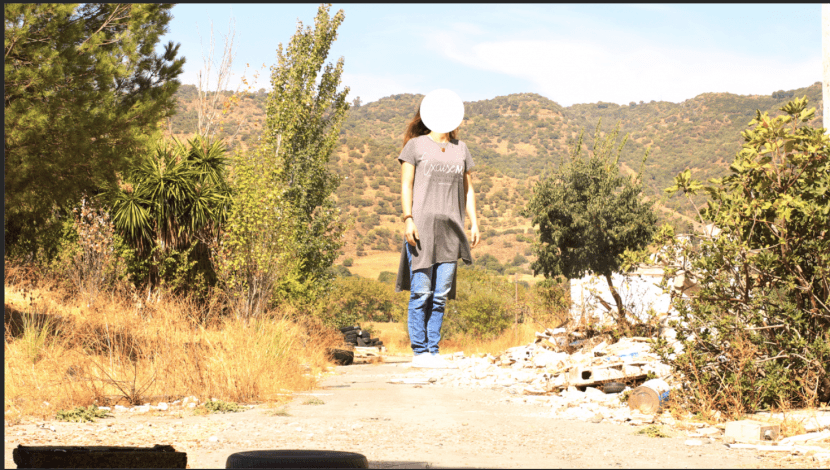
Photoshop Basic
Me siguri shumë prej jush që ndjekin rrjetet në baza ditore e kanë parë këtë efekt dhe kanë menduar se si do të ishte, sepse siç mund ta shihni, nëse është Photoshop bazë. Nuk kërkon shumë kohë për të krijuar dhe jo shumë mjete për t'u përdorur, vetëm një furçë dhe maskë shtrese. Kjo arrihet lehtësisht me photoshop. Shumë faqe i kanë ato. Gjëja normale në këtë lloj procesi është që problemet të shfaqen në përpjekjet e para, në komente mund të lini dyshimet tuaja dhe unë me kënaqësi do të përgjigjem që të keni një rezultat të kënaqshëm.
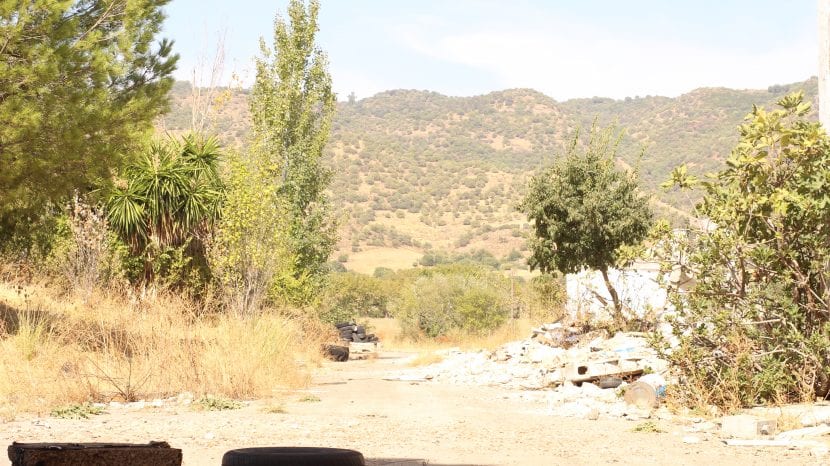
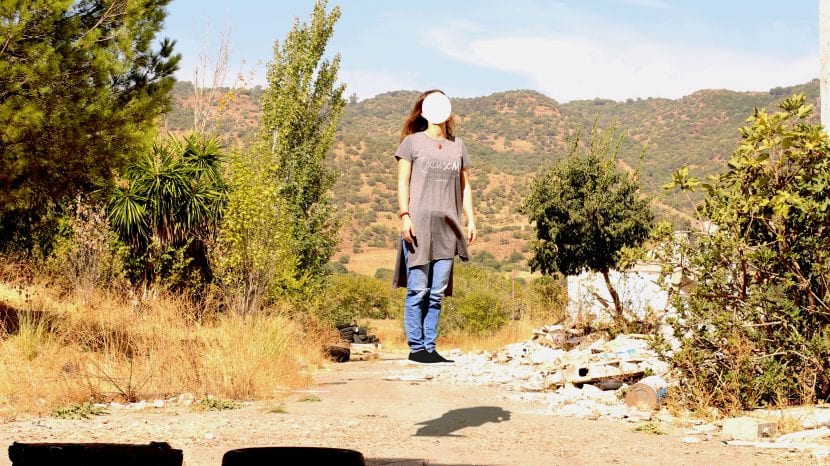
David duque